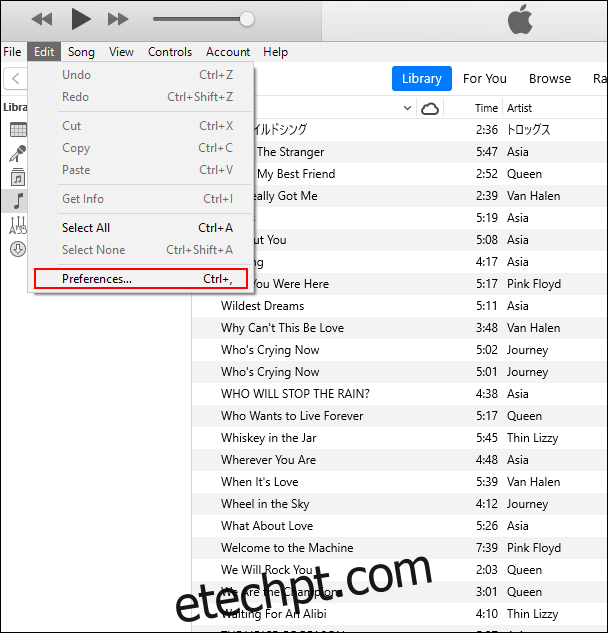O iTunes pode estar morto no macOS, mas ainda está vivo e funcionando no Windows. Migrar para fora do iTunes é recomendado, mas se você ainda quiser sincronizar sua coleção de músicas existente do iTunes com o Android, siga estas etapas.
Você tem algumas opções para escolher. Você pode usar o aplicativo Apple Music no Android, transferir seus arquivos manualmente ou usar aplicativos de terceiros como doubleTwist Sync para manter sua coleção de música sincronizada corretamente.
últimas postagens
Transferir iTunes Music para Android usando Apple Music
Com o foco da Apple agora no Apple Music, o iTunes está ficando para trás. Não há um aplicativo iTunes para Android, mas a Apple oferece um App Apple Music em dispositivos Android.
Você pode sincronizar sua coleção de músicas do iTunes com o Android usando o aplicativo Apple Music. Você só precisa garantir que o iTunes no seu PC e o aplicativo Apple Music estejam conectados usando o mesmo ID Apple. Você também precisa ser um assinante atual do Apple Music.
Comece abrindo o iTunes no seu PC e clicando em Editar> Preferências.
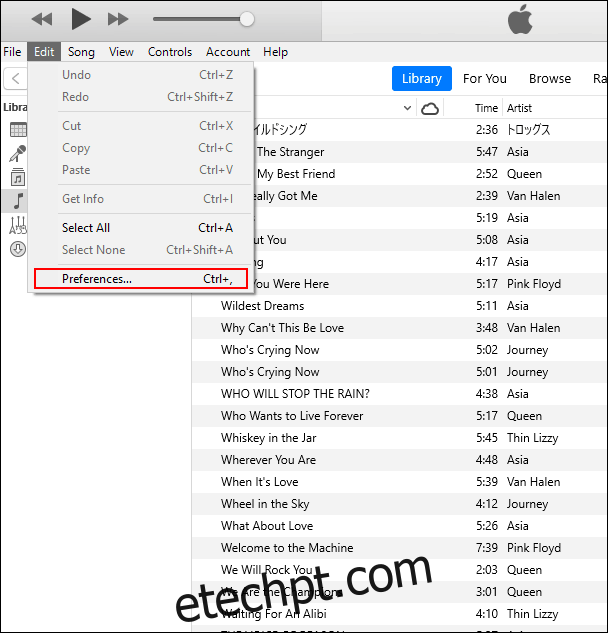
Na guia “Geral”, certifique-se de que a opção “Biblioteca de música do iCloud” esteja habilitada e clique em “OK” para confirmar.
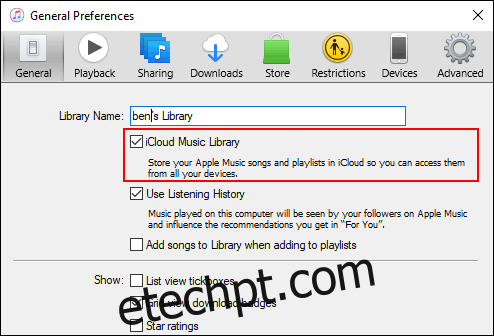
Se você precisar sincronizar manualmente as músicas com o armazenamento do iCloud, clique em Arquivo> Biblioteca> Atualizar Biblioteca de Música do iCloud.
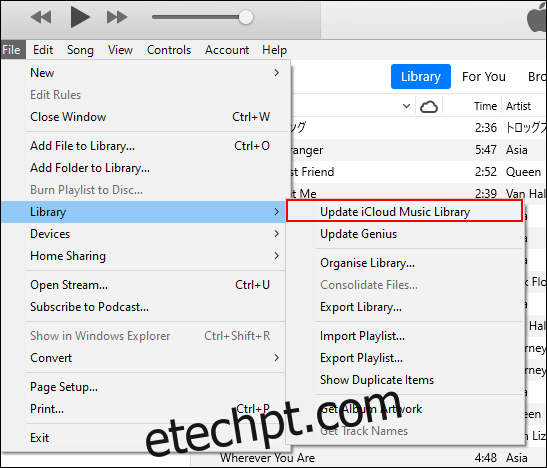
Pode ser necessário aguardar algum tempo para que toda a sua biblioteca seja sincronizada com o iCloud. Infelizmente, o iTunes não tem uma barra de progresso óbvia mostrando quanto tempo leva para o processo ser concluído.
Depois que sua biblioteca do iTunes estiver totalmente sincronizada com o iCloud, abra o aplicativo Apple Music no Android e toque na guia “Biblioteca” na parte inferior.
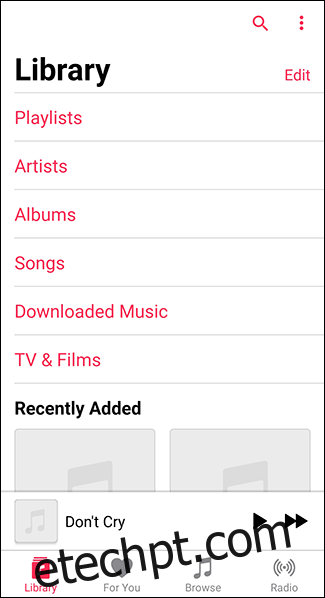
Sua coleção de músicas do iTunes será listada aqui. Toque em uma das guias relevantes, como “Artistas” ou “Músicas”. Pressione uma das músicas ou artistas para começar a tocar sua música.
Se você quiser que sua música esteja disponível para reprodução offline, pressione o ícone de download na guia “Músicas” ou em listas individuais de “Álbuns”.
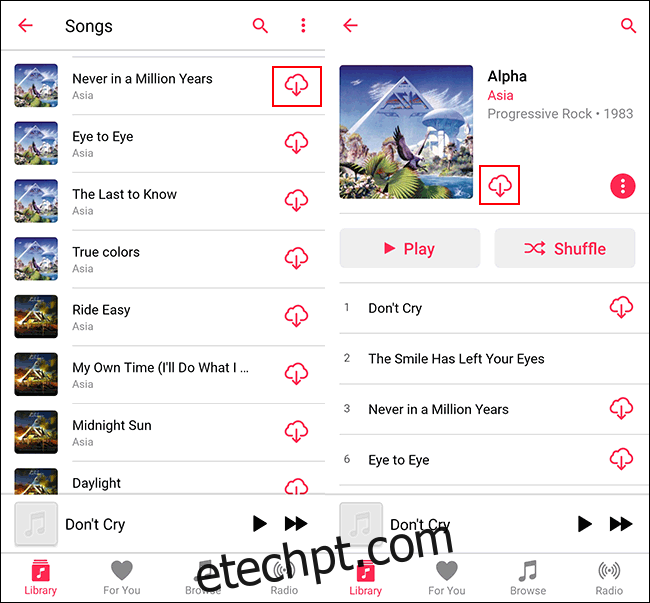
Copie manualmente seus arquivos de música do iTunes para o Android
Infelizmente, o Android não se encaixa bem no ecossistema da Apple. Embora o iTunes sincronize arquivos de música com dispositivos iOS e iPadOS, não fará o mesmo com dispositivos Android. Em vez disso, você precisará copiar manualmente sua biblioteca de música para o Android.
Existem muitos métodos para fazer isso, incluindo a transferência de arquivos por meio de uma conexão USB direta entre o seu PC e o Android, usando o armazenamento em nuvem como o Google Drive ou usando uma unidade flash com um adaptador OTG USB adequado.
Se você estiver transferindo sua música do iTunes para o Android através de uma conexão USB direta, e presumindo que sua música do iTunes está sendo mantida na pasta de música padrão do iTunes, abra o Windows File Explorer e vá para “C: Usuários
Substituir
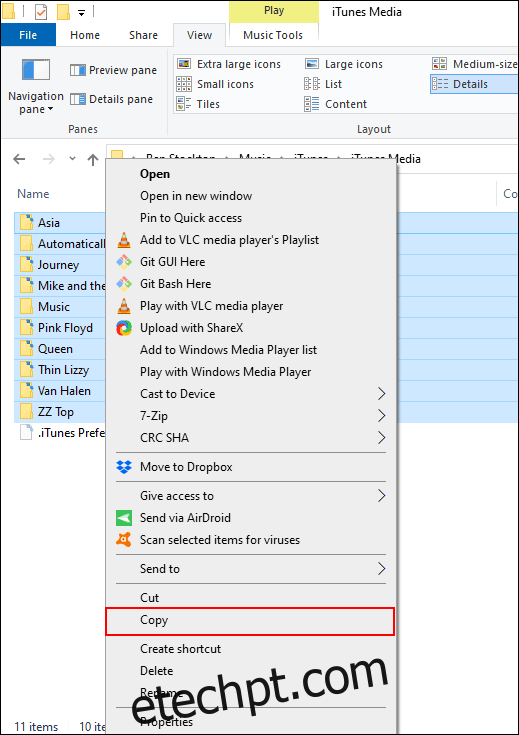
Visualize seu dispositivo Android no Windows File Explorer. Escolha um local adequado no seu dispositivo e cole as pastas copiadas do iTunes nesse local pressionando Ctrl + V no teclado ou clicando com o botão direito e selecionando o botão “Colar”.
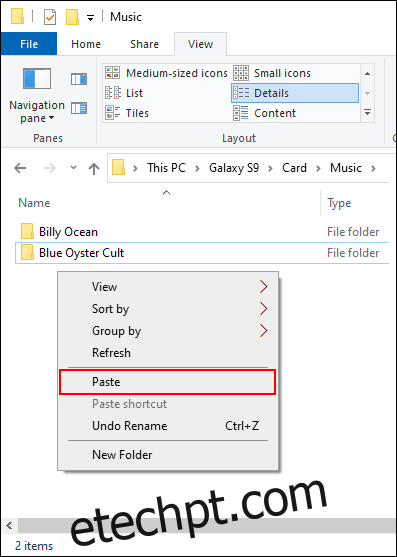
Depois de copiado, use um aplicativo de música Android de terceiros para reproduzir sua coleção de músicas em seu dispositivo Android.
Transfira sua música usando doubleTwist Sync
Se você está procurando um método mais fácil para transferir arquivos de música entre o iTunes e o Android, uma alternativa para a transferência manual de arquivos é doubleTwist Sync.
Este software para Windows preenche a lacuna entre o Android e o iTunes. Ele permite que você sincronize sua coleção de músicas entre dispositivos Android e o iTunes em ambas as direções. Novos arquivos de música em seu dispositivo Android serão sincronizados com o iTunes e vice-versa.
Ele também funcionará por Wi-Fi, permitindo que você transfira seus arquivos de música sem a necessidade de uma conexão USB direta.
Comece baixando e instalando o software doubleTwist para o seu PC. Depois de abrir o doubleTwist Sync, você será solicitado a conectar seu dispositivo via USB ou usar o App AirSync para se conectar por WiFi.
O AirSync não é gratuito, então o método mais barato é conectar seu dispositivo usando USB.
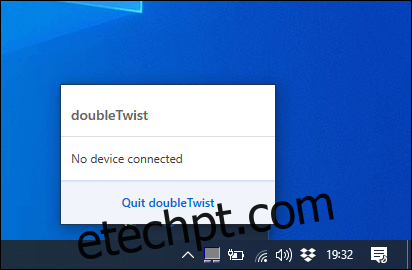
Depois de conectar seu dispositivo Android, o doubleTwist exibirá o espaço usado e disponível em seu dispositivo. Clique na guia “Música” no menu superior.
Se você deseja sincronizar arquivos do iTunes para o Android, clique na caixa de seleção “Sincronizar Música”. Você também precisará clicar nas caixas de seleção das subcategorias listadas, incluindo “Álbuns” e “Artistas”.
Se você também deseja sincronizar arquivos do Android de volta para o iTunes, clique na caixa de seleção “Importar novas músicas e listas de reprodução”.
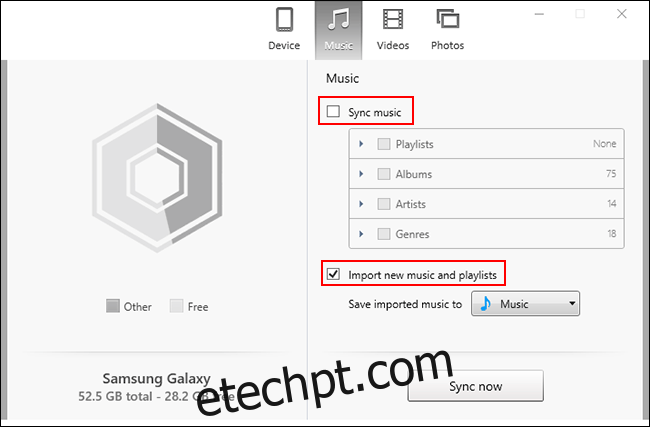
Quando estiver pronto para começar a sincronizar seus arquivos, clique no botão “Sincronizar agora”. Seus arquivos de música do iTunes começarão a ser transferidos para o seu dispositivo Android, enquanto quaisquer arquivos de música ausentes no seu dispositivo Android serão transferidos para o seu PC para juntar-se ao resto da sua coleção do iTunes.
Depois que esse processo for concluído, você pode começar a reproduzir sua música no PC e no dispositivo Android usando um aplicativo de reprodução de música adequado.
Google Play Music e YouTube Music
Recomendamos o Google Play Music no passado como uma opção para copiar músicas para o Android. Infelizmente, o YouTube Music agora é o aplicativo de música padrão em dispositivos Android, com o Google Play Music a ser descontinuado em breve.
Com isso em mente, não recomendamos mais que você use o Gerenciador de Música do Google Play como forma de migrar seus arquivos de música do PC para o Android. No momento, o YouTube Music não vem com um equivalente ao Gerenciador de Música do Google Play.
Se você deseja sincronizar manualmente sua coleção do iTunes com o Android, é melhor usar o aplicativo Apple Music, transferir seus arquivos manualmente ou usar um método de terceiros como doubleTwist.